Sistēmas process ielādē procesoru un cieto disku - cēloņi un veidi, kā novērst problēmu

- 5010
- 1516
- Hubert Buckridge DDS
Strādājot datoram, vienlaikus tiek veikti daudzi procesi - gan lietotājs, gan OS palaiž gan automātiskā režīmā. Ja jums ir zemas jaudas dators un dažreiz vai pat ar modernu "pildījumu", jums bieži ir jātiek galā ar datora veiktspējas samazināšanos.

Pārbaudot "uzdevumu dispečeru" provokatora problēmas identificēšanai, lietotāji atklāj, ka sistēma tiek ielādēta sistēmas sistēma.Exe. Cietā diska slodze un procesors, sasniedzot 100%, ir kritiska datora darbībai, kas liek saprast, kā novērst problēmu un optimizēt datora darbu. Tieši ar šīm problēmām mēs risināsim rakstu.
Sistēmas procesa nozīme
Papildu lietotāji zina, ka sistēmas procesa ielāde iepriekš ir bijusi būtiska Windows 8, bet tagad tā ir saasinājusies, vēl biežāk tas pārsteidz Windows 10. Jāatzīmē, ka ne tikai vāji, novecojušie datoru, bet arī moderno ierīču īpašnieki, un process ir disks, RAM un procesoru vairāk nekā 90% cieš no šīs problēmas.
Atkarībā no sistēmas versijas procesu var izrakstīt kā sistēmu vai “sistēmu un saspiestu atmiņu” vecākā OS. Atverot komponenta īpašības uzdevuma dispečerā, jūs varat atpazīt problēmu ar izpildraksta faila vārdu - ntoskrnl.Exe. Kārtība var izpausties, signalizējot par jūsu klātbūtni, saskaņā ar vairākiem scenārijiem: sistēmas ielāde tiek regulāri atzīmēta, neatkarīgi no datora veiktajiem uzdevumiem, vai arī problēma izpaužas ar noteiktu frekvenci, kad ierīce veic ierīci.
Problēma ir tā, ka sistēma nav vienkārša lietotāja sastāvdaļa, bet gan operētājsistēmas pamat kodols, bez kura tā nevar darboties. Procesu nevar pabeigt, nav praktisku veidu, kā pielāgot tā darbības, mainot prioritāros parametrus dispečerā.
Rodas loģisks jautājums: kāpēc tik svarīgs sistēmas komponents darbojas nepareizi un kā novērst problēmu, ja nav iespējams pabeigt procesa darbu?
Mēģināsim atrast atbildes uz izteiktiem un saistītiem jautājumiem.
Iespējamie sistēmas iekraušanas iemesli

Faktori, kas spēj provocēt precedentu ar sistēmas procesa aktivizēšanu uz personālo datoru kritiskajiem parametriem, liels skaits. Starp tiem tiek atzīmēti šādi iemesli:
- Iepriekšēja sistēmas atjaunināšana ar “atjauninājumu” ielādēšanu un instalēšanu automātiskajā režīmā. Procesu, kuru lietotāju nekontrolē, var veikt nepareizi.
- Procesora pārkaršana un tā vājie, kas neatbilst raksturlielumu mūsdienu prasībām.
- Lēns vai nepareizs cietā diska darbs, ņemot vērā tā sadrumstalotību vai uz tā salauzto sektoru skaitu.
- Dažu ugunsmērju vai pretvīrusu programmu nepareizs darbs.
- PC vīrusu infekcija.
Ja mēs runājam par Windows 10 vai 8.1, koeficients, kura dēļ sistēma ielādē OS, var būt sistēmu jaunināšana, arhivējot datus ar turpmāku informāciju par RAM, nevis optimālu problēmas risinājumu, izmantojot metodi “uzglabāt” rezerves iesniegšanā fails.
Pirms pāriet uz sarežģītām datora darba atjaunošanas metodēm, ir vērts pārbaudīt vienkāršas versijas, kas spēj provocēt sistēmas komponenta "nepamatotu" darbību. Pirmais, kas jādara, ir izslēgt iespēju ar procesora pārkaršanu, it īpaši, ja tā tīrīšana no putekļu uzkrāšanās tika veikta ilgu laiku. Dažreiz, bloķējot jaunas operācijas, procesors aizsargā sevi no pārkaršanas, kas ielej šādu problēmu.
Paralēli ir svarīgi pārbaudīt stingru disku uz salauztu sektoru un kļūdu klātbūtni. Ja arī šajā virzienā nav problēmu, ir jāizslēdz opcija ar pretvīrusu programmām: Daži komunālie pakalpojumi var ietekmēt veco personālo datoru veiktspēju, nevis uz labo pusi. Lai izslēgtu šo versiju, tas ir pietiekami, lai īslaicīgi izslēgtu pretvīrusu programmu un pārbaudītu, kā sistēma uzvedas bez tās. Ja tajā pašā laikā OS ir pārstājusi pārslogot, problēmu var atrisināt, mainot pretvīrusu aprīkojumu.
SVARĪGS. Ja problēma tiek aktivizēta pēc automātiskas sistēmas atjaunināšanas. Lai pilnībā novērstu problēmu, jums būs jāatrod patiesais "pārslodzes" cēlonis.Turpmākās manipulācijas nodrošinās radikālu iejaukšanos sistēmas iestatījumos: lai izvairītos no iespējamām darbības traucējumiem, veidojot kļūdu, lietotājam jāizveido OS rezerves kopija vai atkopšanas punkta rezerves kopija.
Visas turpmākās datora darba atjaunošanas metodes nodrošina darbuzņēmēja administratora tiesību pieejamību, un darbs pie sistēmas procesa optimizācijas nodrošina sistēmas pakalpojumu pārtraukšanu. Pakalpojumu apstāšanās, kas stabilizē sistēmu, iekraušanas disku vai citus svarīgus elementus.MCR "izpildiet" cilnē, ko izraisa Win un R Keys kombinācija, vai arī meklēšanas rindā ieviešot pieprasījumu.
Sistēmas optimizācijas metodes.Exe
Mēs pārejam pie radikālas cīņas metodēm pret darbības traucējumiem, kad sistēmas process faktiski tiek ielādēts simtprocentīgi procesors, cietais disks vai atmiņa. Pirmais, ko lietotājam ir vērts darīt, ir praksē atteikties no automātiskiem atjauninājumiem, veicot darbību pilnā kontrolē, periodiski sākot ar rokām, iestatot atjauninātos sistēmas komponentus, kas nepieciešami pareizai Windows darbībai, atrodot tos vispirms no tīkls. Manipulācijas piespiedīs kontrolēt atjauninājumus un periodiski veikt tos neatkarīgi, manuāli, iespējams, ka tā ieguvumi būs pamanāmi: sistēma kļūs mazāk jutīga pret pārslodzi.
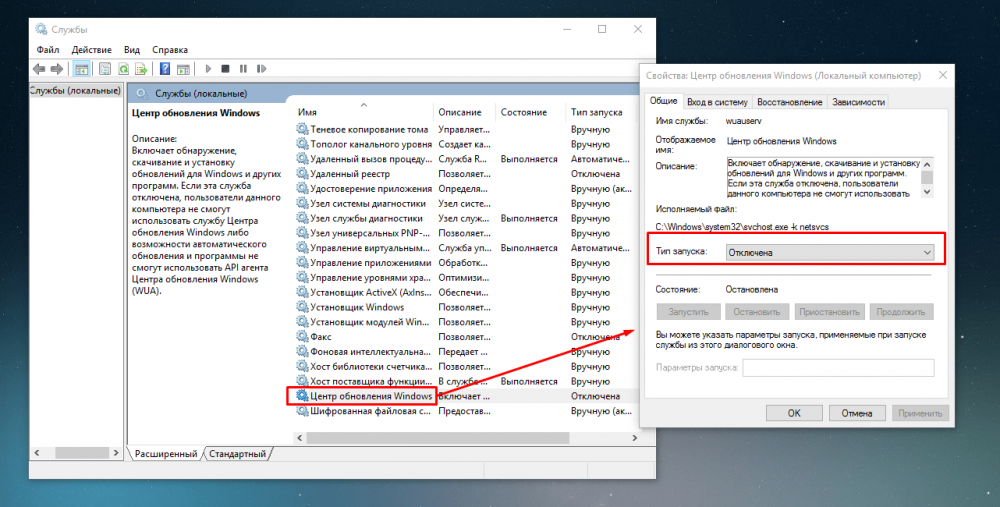
Lai veiktu uzdevumu operētājsistēmā Windows 8.1 jāveic šādi:
- Dodieties uz Windows atjaunināšanas centru caur “vadības paneli”, kur atvērt cilni “Parametru iestatījumi”.
- Instalējiet “svarīgo atjauninājumu” iestatījumos “direktīva” nepārbaudiet atjauninājumu pieejamību un pēc tam apstipriniet pogas “OK” darbību.
Ja ir nepieciešams sākt atjaunināt manuāli, būs pietiekami, lai nākotnē pārietu uz “atjaunināšanas centru” un aktivizētu procesa pogas “Instalēt atjauninājumu”.
Windows 10 izstrādātāji noņēma absolūtu atjauninājumu atteikšanos, aizstājot to ar procedūras “nogulsnēšanās” pieļaujamību vai atvienojot īpašus Windows pakalpojumus, kas ir atbilstošāk noteiktā situācijā. Lai to izdarītu, jums ir jāizpilda šādi:
- Dodieties uz "Pakalpojumiem", izmantojot līniju "izpildīt", ieviešot pieprasījuma pakalpojumu meklēšanas rindiņu.MCR.
- Atrodiet "atjaunināšanas centru" un ieejiet tā "rekvizītos", noklikšķinot uz labās peles atslēgas nosaukuma un izvēloties rekvizītus Drop -down sarakstā.
- Pretī uzrakstam "palaišanas tips" Iestatiet vērtību "atvienota".
- Rindā "statuss" atlasiet "Atspējot".
- Apstipriniet izmaiņas ar pogu "Lietot".
Pēc izmaiņu veikšanas ir ieteicams atkārtoti ielādēt datoru un pārbaudīt, vai sistēmas sistēma ielādē vai nē. Ja rezultāts ir neapmierinošs un sistēma tiek tālāk pakļauta lielām slodzēm, jums būs jāmeklē problēma dziļāk.
Atvienojot Windows meklēšanu vai diska indeksāciju C ir vēl viens solis, kas var ievērojami samazināt sistēmas slodzi, bez pamatkomponācijas ietekmes uz datora funkcionalitāti. Pakalpojums ir atbildīgs par failu un mapju meklēšanas efektivitāti, bet procesors tiek ielādēts, skenējot un rakstot informāciju uz indeksācijas failu. Pakalpojuma deaktivizēšana lietotājam nebūs pamanāma, vienīgais, reakcijas laiks, lai meklētu konkrētu faila elementu. Atvienošana ir šāda:
- Līdzīgi, iepriekšējā iespēja, pakalpojumiem būs jāatver Windows meklēšanas komponenta "rekvizīti".
- Iestatiet attiecīgi "stop" un "atspējotu" vērtības pretēji uzrakstiem "un" palaišanas tips ". Nospiediet pogu "Lietot".
- Veiciet datora atsāknēšanu tā, lai izmaiņas stātos spēkā un pārbaudītu rezultātu.
Ja nav rezultāta, ir jāpārbauda opcija, vai SuperFetch pakalpojums ir pastāvīgi aktīvs, un, ja tā, jāizslēdz pakalpojums. Problēma ir tā, ka pakalpojumu izstrādātāji izveidoja, lai izsekotu programmas, moduļus un informācijas objektus, kurus lietotājs bieži izmanto, ielādējot virtuālajā atmiņā. Pakalpojuma izslēgšana optimizēs datora darbību, jo programmas vairs nedarbosies fonā. Pēc noklusējuma datorā ar stabilu valstu piedziņu šis pakalpojums ir jāizslēdz automātiski, ko nosaka OS izstrādātāji, taču joprojām ir vērts pārbaudīt versiju. Uzdevums tiek veikts saskaņā ar šādām instrukcijām:
- Izmantojot izvēlni "izpildīt", lai dotos uz "reģistra redaktoru", reģistrējoties rindā "Regedit".
- Redaktora logā noklikšķiniet uz cilnes "Rediģēt", sarakstā Drop -down atlasiet komandu "Atrast" komandu Drop -down. Pēc veikšanas manipulācijām labajā loga apgabalā, meklēšanas līnija kļūs aktīva.
- Ievadiet rindā pieprasījumu "PrefetchParameters" un sāciet meklēšanu, kas ļaus reģistrā atrast mapi ar tādu pašu nosaukumu.
- PrefetchParameters reģistra mapei būs jāmaina parametru vērtība "iespējot prefetech" un "opableUperFetch", pārmaiņus katrā no tām iestudējot kolonnā "Value" numurs 0 un apstiprina, nospiežot pogu "Labi".
- Tad jums būs jāiet uz pakalpojumiem un jāizslēdz SuperFetch, sekojot jau labi zināmajam ceļam: "SuperFetch Properties", nosacījums - "Stop", palaišanas veids - "atvienots", "Pieteikt".
Pēc atsāknēšanas tas joprojām ir tikai pārbaudīt sistēmas pārslodzi, izmantojot sistēmas procesu.
Kā redzat, nav universālas vai nepārprotamas darbības novēršanas metodes, tāpēc lietotājam pakāpeniski būs jāpārbauda vairākas versijas, kas ļaus pozitīvu rezultātu jebkurā no posmiem ļaus iegūt pozitīvu rezultātu.
Mēs apkoposim
Problēma, kas sastāv no palielinātas sistēmas aktivitātes, kam seko datora veiktspējas samazināšanās, nav ļoti rets gadījums. Bieži vien to var novērst neatkarīgi jebkurai personai, un norādījumi par datora veiktspējas atjaunošanu, kas detalizēti tiks galā ar rakstu, bez riska kļūdīties.
- « Tālvadības pults nedarbojas no MTS prefiksa cēloņiem un PDU veiktspējas atjaunošanas metodika
- Procesora atlases nianses klēpjdatoram »

